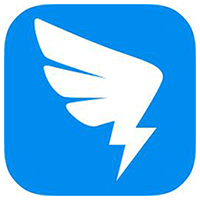相信许多伙伴还不了解钉钉打印审批申请记录的简单操作,不过没关系,下面就分享了钉钉打印审批申请记录的操作方法,希望感兴趣的朋友都来共同学习哦。
钉钉打印审批申请记录的操作方法

1、打开钉钉,点击左侧四个方块那里“工作”。
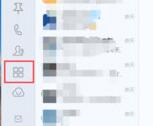
2、打开钉钉工作台界面 。
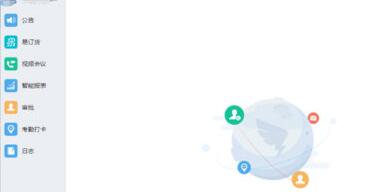
3、点击“审批”,打开审批主页面。
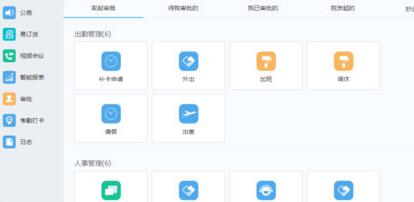
4、点击“我发起的”可以看到我发起的审批,可以看到哪些是审批完成的,点击想打印的那个审批完成的审批。
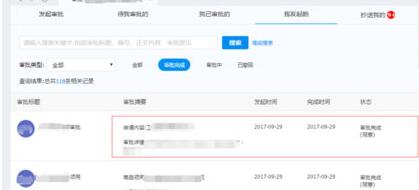
5、打开想打印的那个审批,点击右上角有个打印机按钮。
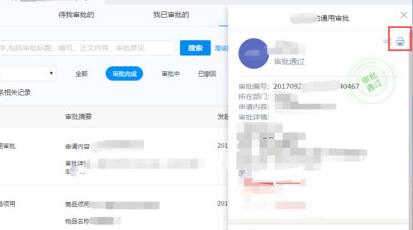
6、此时提示打印文件已通过企业消息发送给您,点击“好的”。
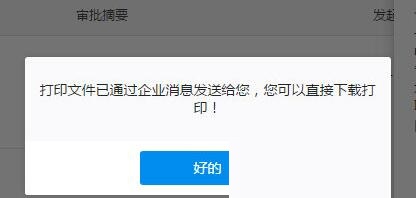
7、将收到文件下载到电脑就能直接打印了。
上面就是小编为大家带来的钉钉打印审批申请记录的操作流程,一起来学习学习吧。相信是可以帮助到一些新用户的。